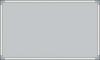Harmadik féltől származó alkalmazás segítségével nyissa meg a Winmail.dat fájlokat Mac számítógépén.
Ha megnyitja e-mailjét Mac számítógépen, és azt látja, hogy valaki Winmail.dat fájlt küldött Önnek egy Windows operációs rendszert futtató PC-ről, előfordulhat, hogy nem biztos abban, hogyan kell megnyitni a fájlt Mac számítógépén. A Microsoft Outlook az e-mail üzeneteket és a mellékleteket egy Winmail.dat fájlba menti, amely Windows rendszerű számítógépeken érhető el. A Mac gépeken nincs natív lehetőség a Winmail.dat fájlok megnyitására, ezért be kell szereznie egy harmadik féltől származó alkalmazást.
Kreatív Ausztriában
1. lépés
Indítsa el webböngészőjét, keresse meg a Creative in Austria webhelyet, a creativeinaustria.com címet, és töltse le a LetterOpenerPro alkalmazást.
A nap videója
2. lépés
Kattintson duplán a LetterOpenerPro telepítőre, hogy telepítse a Mac számítógépére. A LetterOpenerPro beépülő modulként működik az Apple natív Mail alkalmazásához.
3. lépés
Az alkalmazás elindításához kattintson a „Mail” gombra a Mac számítógép dokkban.
4. lépés
Kattintson egy csatolt Winmail.dat fájlt tartalmazó üzenetre. A LetterOpenerPro automatikusan megnyitja a Winmail.dat fájlt, és megjeleníti annak tartalmát az üzenetablak alján. Kattintson egy csatolt fájlra a megnyitásához, vagy húzza a fájlt a számítógép egy mappájába.
Josh Jacob
1. lépés
Indítsa el a webböngészőt, keresse fel Josh Jacob webhelyét a joshjacob.com/mac-development/tnef.php címen, és töltse le a TNEF Enough alkalmazását.
2. lépés
Kattintson duplán a tömörített TNEF2 Enough fájljára az alkalmazás kibontásához, majd húzza a TNEF2 Enough.app alkalmazásfájlját a Mac gép dokkolójában található „Applications” mappába.
3. lépés
Kattintson a „Mail” gombra a Mac gép dokkolójában az Apple natív e-mail alkalmazásának elindításához. Kattintson duplán a csatolt Winmail.dat fájlt tartalmazó e-mail üzenetre. Kattintson a "Mentés" gombra az üzenet tetején, hogy mentse a Winmail.dat fájlt a Mac számítógépe Letöltések mappájába.
4. lépés
Kattintson az "Alkalmazások" elemre a Mac számítógép dokkban, majd kattintson a "TNEF2 elég" elemre az alkalmazás elindításához. Kattintson a "Fájl", "Megnyitás", a "Letöltések" mappára, majd a Winmail.dat fájl kiválasztásához; majd kattintson a "Megnyitás" gombra a megnyitáshoz.
Klammer
1. lépés
Kattintson az „App Store” elemre a Mac gép dokkban az Apple Mac App Store megnyitásához. Írja be a „Klammer” kifejezést a keresőmezőbe, majd kattintson a „Klammer” gombra. Kattintson a „Vásárlás” gombra, majd írja be az Apple ID-jét a képernyőn a Klammer letöltéséhez és telepítéséhez.
2. lépés
Indítsa el a Mail programot. Kattintson duplán a Winmail.dat fájlmellékletet tartalmazó üzenetre. Kattintson a "Mentés" gombra az üzenetablak tetején a Winmail.dat fájl mentéséhez a Mac számítógépe Letöltések mappájába.
3. lépés
Kattintson az „Alkalmazások” elemre a Mac gép dokkolóján, majd kattintson a „Klammer” gombra az alkalmazás elindításához.
4. lépés
Kattintson a „Fájl” elemre a Klammer menüben, majd kattintson a „Megnyitás”, a „Letöltések” és a Winmail.dat fájl megnyitásához.